Sie können schnell zum Desktop auf Ihrem Mac navigieren, indem Sie eine Tastenkombination drücken, das Trackpad mit einer bestimmten Geste wischen oder eine eigene angepasste Verknüpfung erstellen.
Methode eins von dreien:
Verwenden einer Tastenkombination
-
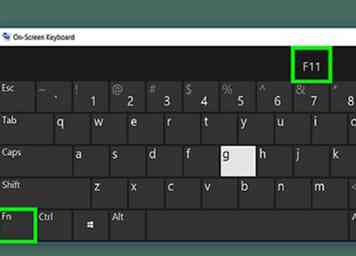 1 Drücken Sie Fn + F11. Dadurch wird Ihr Desktop angezeigt.
1 Drücken Sie Fn + F11. Dadurch wird Ihr Desktop angezeigt. - Alternativ können Sie drücken ⌘ Befehl + F3.
Methode zwei von drei:
Wischen über das Trackpad
-
 1 Legen Sie Ihren Daumen und die ersten drei Finger auf das Trackpad. Stellen Sie sicher, dass Sie über ein Fenster verfügen, z. B. einen Browser, von dem Sie auf den Desktop wechseln können.
1 Legen Sie Ihren Daumen und die ersten drei Finger auf das Trackpad. Stellen Sie sicher, dass Sie über ein Fenster verfügen, z. B. einen Browser, von dem Sie auf den Desktop wechseln können. -
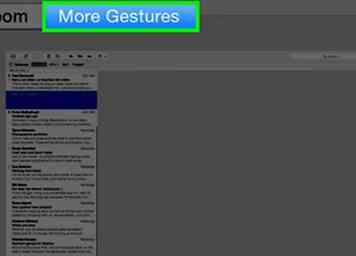 2 Spreize deinen Daumen und drei Finger auseinander. Dadurch wird Ihr Desktop angezeigt.
2 Spreize deinen Daumen und drei Finger auseinander. Dadurch wird Ihr Desktop angezeigt. - Um die Geste zu demonstrieren, klicken Sie auf das Apple-Symbol in der oberen linken Ecke der Menüleiste.
- Klicken Systemeinstellungen.
- Klicken Sie auf das Symbol "Trackpad".
- Klicken Mehr Gesten.
- Klicken Sie auf "Desktop anzeigen". Eine Beispielanimation wird auf der rechten Seite des Fensters abgespielt.
Methode drei von drei:
Hinzufügen einer benutzerdefinierten Tastaturverknüpfung
-
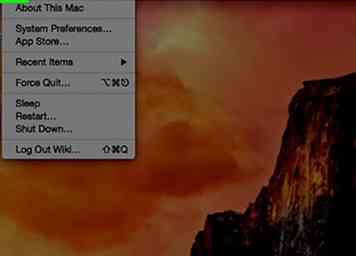 1 Klicken Sie auf das Apple-Symbol in der oberen Menüleiste. Wenn Sie Ihre eigene Tastenkombination für den schnellen Zugriff auf den Desktop erstellen möchten, navigieren Sie einfach zum Shortcuts-Menü.[1]
1 Klicken Sie auf das Apple-Symbol in der oberen Menüleiste. Wenn Sie Ihre eigene Tastenkombination für den schnellen Zugriff auf den Desktop erstellen möchten, navigieren Sie einfach zum Shortcuts-Menü.[1] -
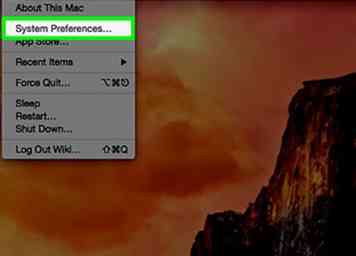 2 Klicken Systemeinstellungen.
2 Klicken Systemeinstellungen. -
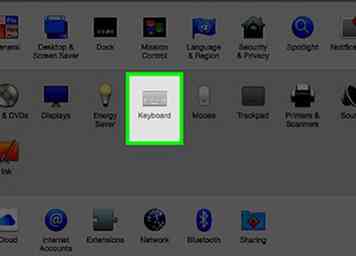 3 Klicken Sie auf das Symbol "Tastatur".
3 Klicken Sie auf das Symbol "Tastatur". -
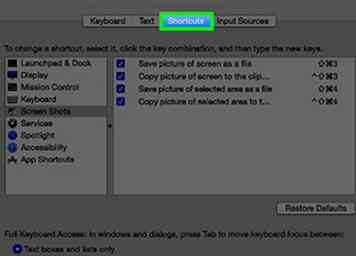 4 Klicken Abkürzungen.
4 Klicken Abkürzungen. -
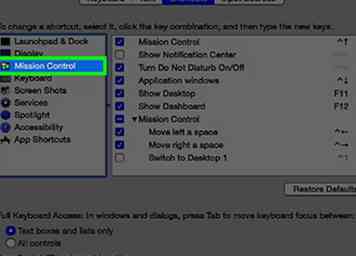 5 Klicken Missions Kontrolle. Es ist auf der linken Seite des Fensters.
5 Klicken Missions Kontrolle. Es ist auf der linken Seite des Fensters. -
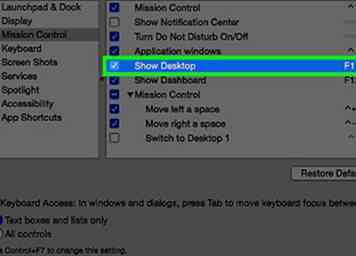 6 Klicken Desktop anzeigen auf der rechten Seite des Fensters.
6 Klicken Desktop anzeigen auf der rechten Seite des Fensters. -
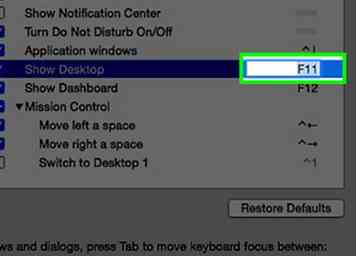 7 Klicken Sie erneut darauf, um den Tastendruck zu markieren.
7 Klicken Sie erneut darauf, um den Tastendruck zu markieren. -
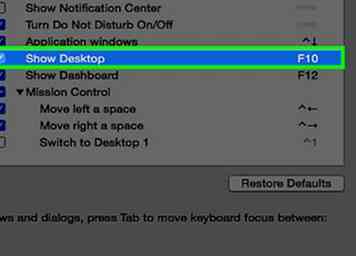 8 Geben Sie Ihre benutzerdefinierte Tastenkombination ein.
8 Geben Sie Ihre benutzerdefinierte Tastenkombination ein. - Wenn Sie eine Funktionstaste "F" verwenden, müssen Sie die Taste gedrückt halten Fn Geben Sie Ihren Befehl ein.
-
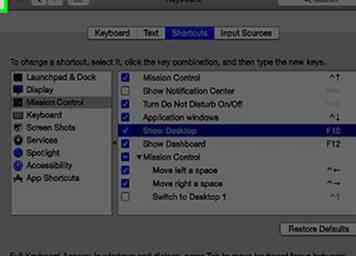 9 Klicken Sie auf die rote Schaltfläche "X". Ihre Tastenkombination wird gespeichert!
9 Klicken Sie auf die rote Schaltfläche "X". Ihre Tastenkombination wird gespeichert!
Facebook
Twitter
Google+
 Minotauromaquia
Minotauromaquia
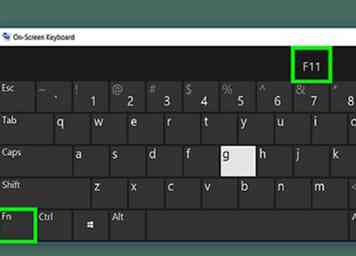 1 Drücken Sie
1 Drücken Sie  1 Legen Sie Ihren Daumen und die ersten drei Finger auf das Trackpad. Stellen Sie sicher, dass Sie über ein Fenster verfügen, z. B. einen Browser, von dem Sie auf den Desktop wechseln können.
1 Legen Sie Ihren Daumen und die ersten drei Finger auf das Trackpad. Stellen Sie sicher, dass Sie über ein Fenster verfügen, z. B. einen Browser, von dem Sie auf den Desktop wechseln können. 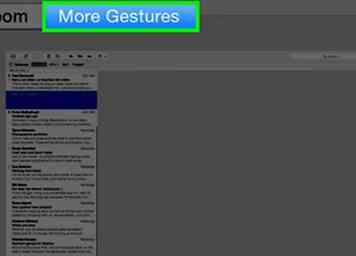 2 Spreize deinen Daumen und drei Finger auseinander. Dadurch wird Ihr Desktop angezeigt.
2 Spreize deinen Daumen und drei Finger auseinander. Dadurch wird Ihr Desktop angezeigt. 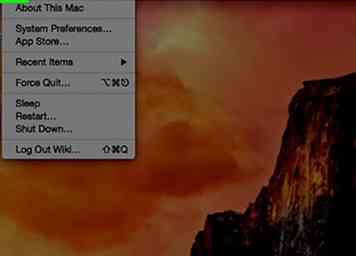 1 Klicken Sie auf das Apple-Symbol in der oberen Menüleiste. Wenn Sie Ihre eigene Tastenkombination für den schnellen Zugriff auf den Desktop erstellen möchten, navigieren Sie einfach zum Shortcuts-Menü.[1]
1 Klicken Sie auf das Apple-Symbol in der oberen Menüleiste. Wenn Sie Ihre eigene Tastenkombination für den schnellen Zugriff auf den Desktop erstellen möchten, navigieren Sie einfach zum Shortcuts-Menü.[1] 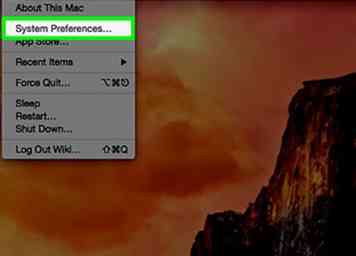 2 Klicken
2 Klicken 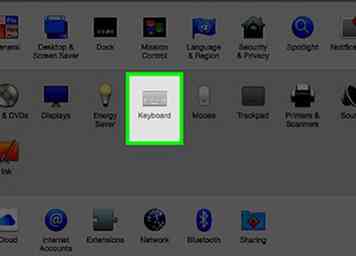 3 Klicken Sie auf das Symbol "Tastatur".
3 Klicken Sie auf das Symbol "Tastatur". 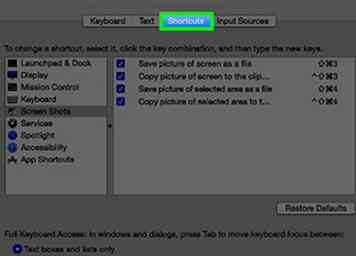 4 Klicken
4 Klicken 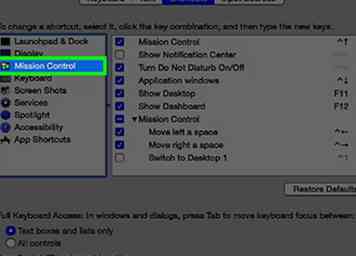 5 Klicken
5 Klicken 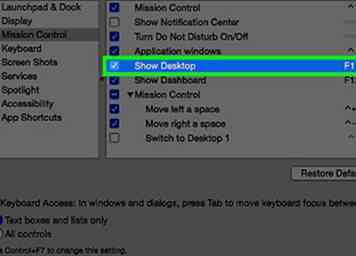 6 Klicken
6 Klicken 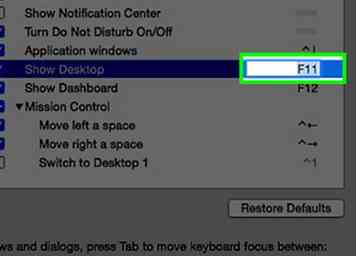 7 Klicken Sie erneut darauf, um den Tastendruck zu markieren.
7 Klicken Sie erneut darauf, um den Tastendruck zu markieren. 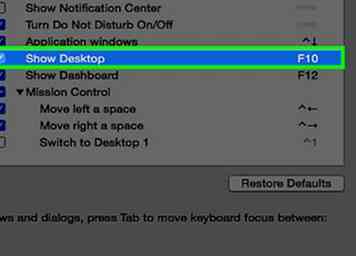 8 Geben Sie Ihre benutzerdefinierte Tastenkombination ein.
8 Geben Sie Ihre benutzerdefinierte Tastenkombination ein. 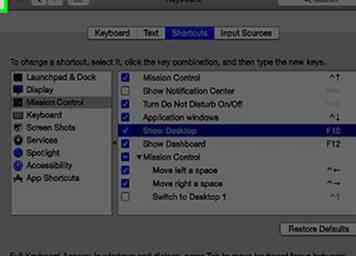 9 Klicken Sie auf die rote Schaltfläche "X". Ihre Tastenkombination wird gespeichert!
9 Klicken Sie auf die rote Schaltfläche "X". Ihre Tastenkombination wird gespeichert!